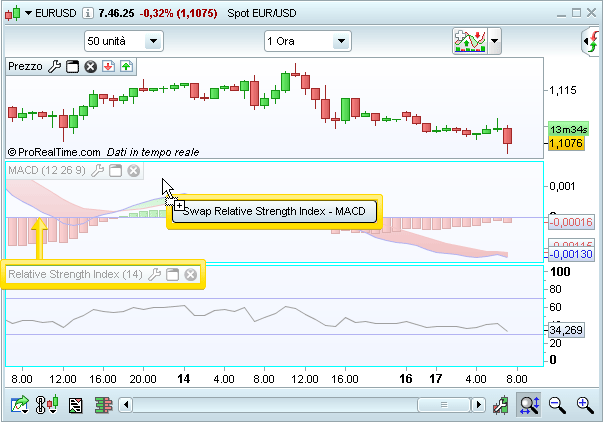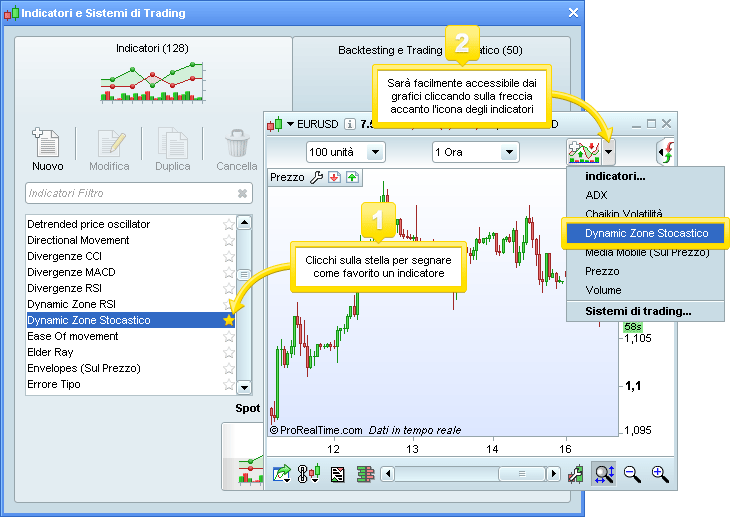Indicatori
Il pulsante  in alto a destra del tuo grafico ti permette:
in alto a destra del tuo grafico ti permette:
- di accedere a oltre 100 indicatori di analisi tecnica disponibili in modo predefinito sulla piattaforma
- di creare, importare e esportare indicatori personali
Visualizzare e configurare un indicatore
Per visualizzare un indicatore
- Clicca sul pulsante

- Dal menu "Indicatori", seleziona l'indicatore nella lista
- È anche possibile cercare un indicatore inserendo il suo nome nella barra di ricerca "indicatori filtro".
- Clicca "Aggiungi" per aggiungerlo al grafico
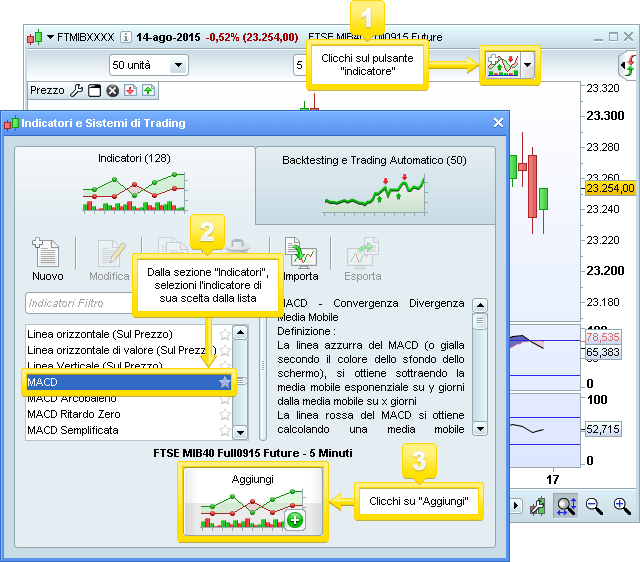
Una volta aggiunto al grafico, la finestra delle proprietà si apre automaticamente. Questa permette di modificare:
- i colori e le zone di colore degli elementi dell'indicatore
- lo spessore di ogni elemento dell'indicatore
- lo stile (line continua o discontinua, istogramma, punti, etc...)
- le variabili utilizzate nel calcolo dell'indicatore (ex: numero dei periodi)
- i parametri propri a ogni indicatore come la formula di calcolo da utilizzare (ad esempio per le medie mobili: semplice, esponenziale, ponderata, Wilder, ritardo Zero, ...) o il valore del prezzo da utilizzare per il calcolo (ad esempio chiusura, apertura, più alto, più basso, tipico, totale, ...)
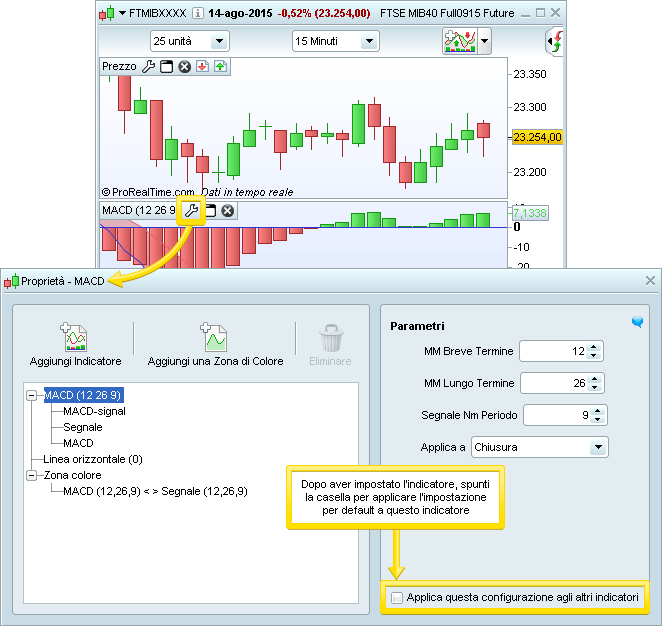
Tieni presente che una volta che l'indicatore impostato, è possibile spuntare "Applica questa configurazione agli altri indicatori." Così, questa configurazione verrà conservata per ogni utilizzo futuro dell'indicatore.
È sempre possibile visualizzare la finestra delle proprietà di un indicatore cliccando sulla chiave inglese come nell'immagine qui sopra.
Gli indicatori predefiniti che sono contrassegnati dalla menzione "(sul prezzo)" vengono visualizzati direttamente nel pannello "Prezzo". Gli altri indicatori sono visualizzati su pannelli indipendenti al di sotto di quello del prezzo.
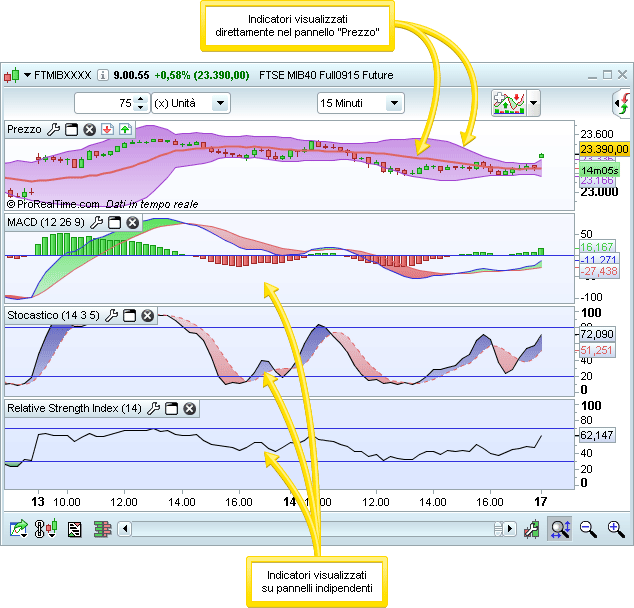
Visualizzare un indicatore sopra un altro indicatore
Come detto prima, alcuni indicatori vengono visualizzati sulla curva del prezzo (pannello Prezzo).
Per aggiungere un indicatore sopra altri indicatori:
- Clicca sull'icona
 nell'etichetta di un indicatore (che chiameremo indicatore A) per visualizzare le sue proprietà.
nell'etichetta di un indicatore (che chiameremo indicatore A) per visualizzare le sue proprietà. - Clicca su "Aggiungi" per accedere alla lista degli indicatori che può essere visualizzata su altri indicatori (o sulla curva del prezzo). Seleziona un indicatore nella lista (che chiameremo indicatore B).
- L'indicatore B sarà allora aggiunto nel pannello dell'indicatore A. Si noti che l'indicatore A rimarrà l'indicatore principale del pannello.
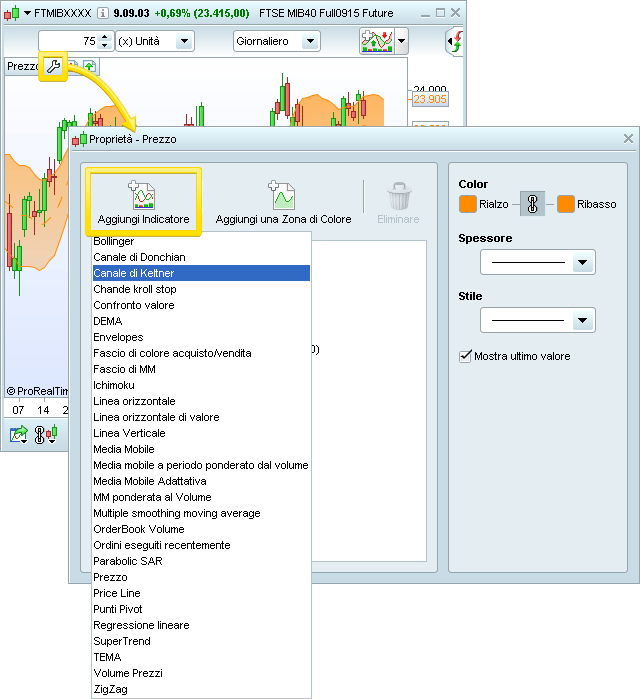
Spostare / ridimensionare gli indicatori
Ogni pannello dell'pindicatore ha un'etichetta che indica:
- Il nome dell'indicatore (nel caso in cui il pannello viasualizzi più indicatori si riferisce a quello principale)
-
L'icona
 permette di accedere alla finestra "Proprietà" dell'indicatore
permette di accedere alla finestra "Proprietà" dell'indicatore
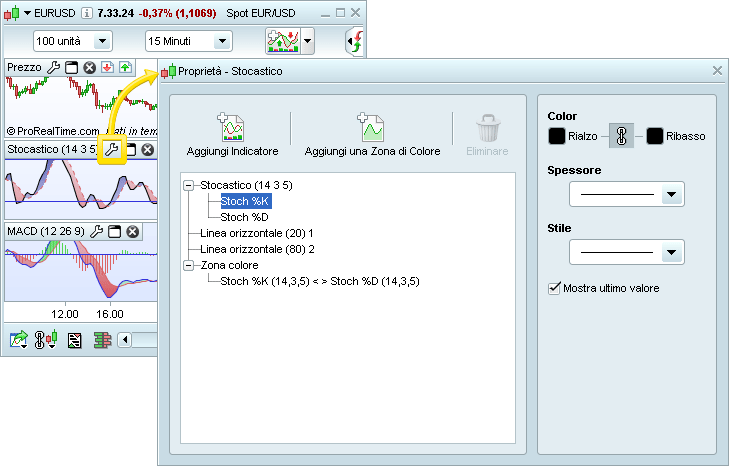
- L'icona
 permette di massimizzare il pannello nel grafico (l'indicatore coprirà temporaneamente tutti gli altri pannelli). Per ritornare alle dimensioni precedenti è necessario cliccare sull'icona
permette di massimizzare il pannello nel grafico (l'indicatore coprirà temporaneamente tutti gli altri pannelli). Per ritornare alle dimensioni precedenti è necessario cliccare sull'icona  .
.
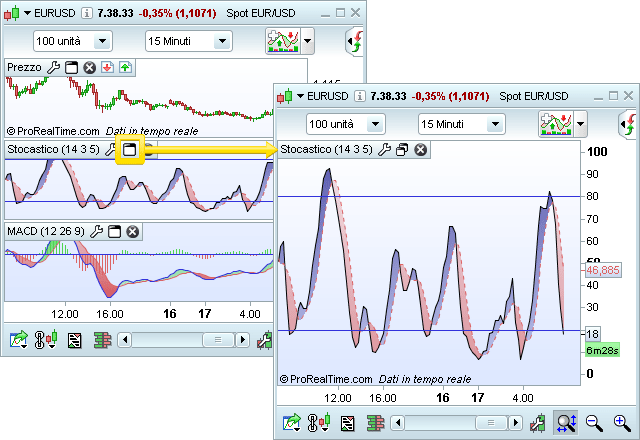
- L'icona
 permette di cancellare l'indicatore dal grafico
permette di cancellare l'indicatore dal grafico

Si può aumentare o diminuire la taglia dei pannelli degli indicatori e modificare il loro ordine di visualizzazione nel grafico.
Per ingrandire o ridurre la taglia di un indicatore:
- Porta il cursore sulla linea di separazione orizzontale superiore o inferiore del pannello dell'indicatore fino a quando non appare un cursore a forma di doppia freccia.
- Mantieni premuto il tasto sinistro del mouse
- Muovi il mouse verso l'alto o verso il basso e rilascia quando hai ottenuto la taglia desiderata
Per modificare la visualizzazione dei tuoi indicatori, utilizza la funzione Swap:
- Disponi il cursore sul titolo dell'indicatore che desideri spostare
- Tieni premuto il tasto destro del mouse
- Sposta il tuo mouse verso l'alto o verso il basso. Un rettangolo (come nel grafico sotto) appare e ti conferma l'inversione di posizione. Rilascia il tasto sinistro del mouse per confermare.